Heim >Betrieb und Instandhaltung >Betrieb und Wartung von Linux >So installieren Sie den NVIDIA-Treiber auf Ubuntu
So installieren Sie den NVIDIA-Treiber auf Ubuntu
- 王林Original
- 2021-02-18 15:07:0047480Durchsuche
So installieren Sie den NVIDIA-Treiber unter Ubuntu: 1. Laden Sie den entsprechenden Treiber von der offiziellen NVIDIA-Website herunter. 3. Schließen Sie die grafische Benutzeroberfläche. 5. Führen Sie den Installationsbefehl aus zu installieren.

Die Betriebsumgebung dieses Artikels: Ubuntu 16.04-System, NVIDIA GTX 1050, Thinkpad T480-Computer.
1. Vorbereitung:
Ubuntu16.04 Dual-System, Grafikkartenmodell: Nvidia GTX1050.
(1) Gehen Sie zunächst zur offiziellen Website von Nvidia, um den Treiber herunterzuladen:
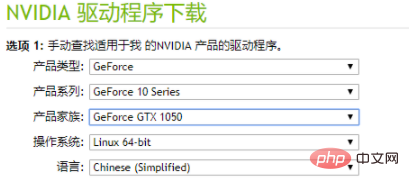
Suchen Sie Ihre eigene Grafikkarte und wählen Sie sie aus Linux-Version zum Herunterladen, Download Es handelt sich um eine .run-Datei. Hinweis: Am besten laden Sie sie über den englischen Pfad herunter. Zum Beispiel /home/xxx/Nvidia.
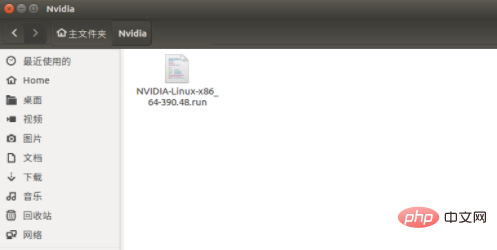
(2) An dieser Stelle ist es am besten, die Kernel-Version von Ubuntu zu aktualisieren, da sonst Kernel-Version und Treiber bei nachfolgenden Installationen möglicherweise nicht mehr übereinstimmen (meine persönlichen Erfahrungen und Bilder im Anhang)
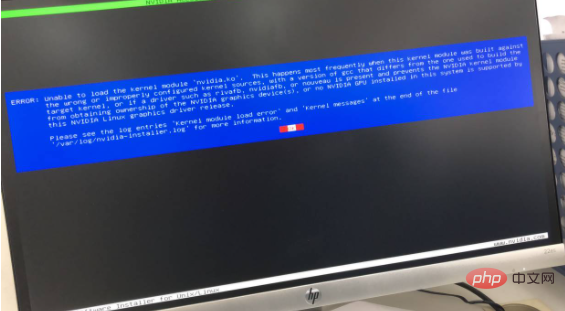
2. Installieren Sie den Nvidia-Treiber:
(1) Shield-Nouveau-Treiber
Der im Ubuntu-System integrierte Grafikkartentreiber ist Nouveau, ein Open-Source-Treiber, der von einem Drittanbieter für NVIDIA entwickelt wurde. Wir müssen ihn vor der Installation zuerst abschirmen der offizielle NVIDIA-Treiber. Daher müssen wir den Treiber zuerst zur Blacklist blacklist.conf hinzufügen. Wir müssen die Eigenschaften der Datei ändern, bevor wir sie bearbeiten können.
①Ändern Sie die Eigenschaften.
$sudo chmod 666 /etc/modprobe.d/blacklist.conf
②Öffnen Sie sie mit gedit letzte Zeile: Speichern und beenden
$sudo gedit /etc/modprobe.d/blacklist.conf
④Datei aktualisieren
blacklist vga16fb blacklist nouveau blacklist rivafb blacklist rivatv blacklist nvidiafb
(Lernvideofreigabe:
Linux-Video-Tutorial) (2) Installieren Sie den Treiber
Drücken Sie zunächst Strg+Alt+F1, um die grafische Oberfläche zu schließen (Sternchen werden angezeigt). während des Vorgangs, um dies zu beweisen) Sie müssen ein Passwort eingeben)
sudo update-initramfs -u
Geben Sie dann das Verzeichnis der .run-Datei ein, befolgen Sie die Anweisungen während der Installation des Treibers
$sudo service lightdm stop
und wählen Sie Akzeptieren usw.
(3) Schließen Sie die Installation ab
$cd /home/xxx/Nvidia //进入下载的.run文件目录中 $sudo chmod a+x NVIDIA-Linux-x86_64-xxx.run //修改权限 $sudo ./NVIDIA-Linux-x86_64-xxx.run -no-x-check -no-nouveau-check -no-opengl-files //执行安装
Drücken Sie dann Strg+Alt+F7, um zur grafischen Oberfläche zurückzukehren.
3. Überprüfen Sie die Installation.
$sudo service lightdm start //启动图形界面
Die Anzeige der Grafikkarteninformationen beweist, dass die Installation erfolgreich war.
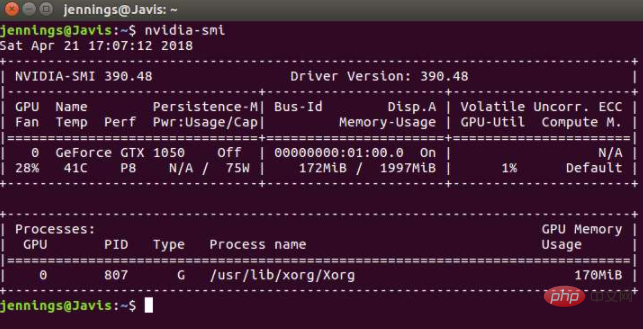 Verwandte Empfehlungen:
Verwandte Empfehlungen:
Das obige ist der detaillierte Inhalt vonSo installieren Sie den NVIDIA-Treiber auf Ubuntu. Für weitere Informationen folgen Sie bitte anderen verwandten Artikeln auf der PHP chinesischen Website!

